შემდეგი შეცდომა შეიძლება მოხდეს Word-ის (დანართების) გახსნის მცდელობისას Outlook 2016, 2013 ან 2010 წლებში: „Word-ს შეექმნა შეცდომა ფაილის გახსნის მცდელობისას. სცადეთ ეს წინადადებები. შეამოწმეთ ფაილის ნებართვები დოკუმენტისთვის ან დისკისთვის. დარწმუნდით, რომ არის საკმარისი მეხსიერება და ადგილი დისკზე. გახსენით ფაილი ტექსტის აღდგენის გადამყვანით".იგივე შეცდომა ხდება, თუ მომხმარებელი ცდილობს გახსნას დანართის ფაილი დისკზე შენახვის შემდეგ.
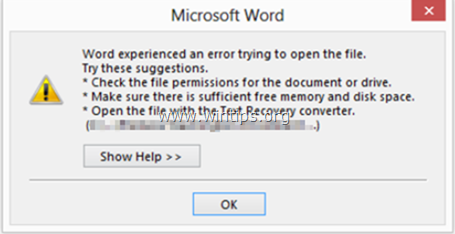
ამ სახელმძღვანელოში თქვენ იხილავთ დეტალურ ინსტრუქციებს შემდეგი პრობლემების გადასაჭრელად Office 2010, 2013 ან 2016 წლებში:
- ვერ იხსნება Word ფაილები ან Word დანართები Outlook-ში, შეცდომის შეტყობინებით "Word განიცადა შეცდომა ფაილის გახსნის მცდელობით".
- ვერ იხსნება Excel-ის ფაილები ან Excel-ის დანართები Outlook-ში, შეცდომის შეტყობინებით "ფაილი დაზიანებულია და ვერ იხსნება".
- Previewer არ მუშაობს Outlook-ში – Outlook-ს არ შეუძლია Word & Excel ფაილების გადახედვა.
როგორ გამოვასწოროთ: Word-მა განიცადა შეცდომა ფაილის გახსნის მცდელობისას.
მეთოდი 1. ფაილის უსაფრთხოების განბლოკვა.
თუ გარე წყაროდან მოსულ ფაილზე (ელფოსტა, ჩამოტვირთვა, USB, ქსელი) „Word Experienced“ პრობლემას წააწყდებით, ჯერ განბლოკეთ ფაილში არსებული უსაფრთხოება. ამის გასაკეთებლად:
1. დააწკაპუნეთ ფაილზე მარჯვენა ღილაკით და აირჩიეთ Თვისებები.
2. ზოგადი ჩანართზე დააწკაპუნეთ განბლოკვა ღილაკს და დააწკაპუნეთ კარგი.
3. სცადეთ ფაილის გახსნა. თუ პრობლემა შენარჩუნებულია, შემდეგ გააგრძელეთ ქვემოთ მოცემული მეთოდები.
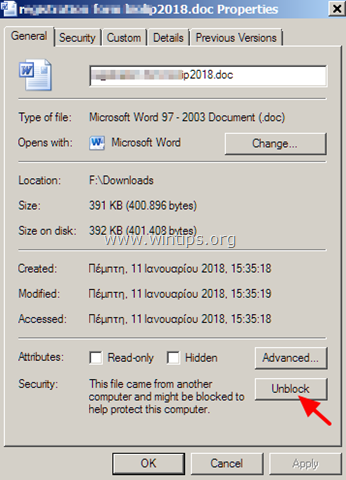
მეთოდი 2. ჩართეთ Windows Firewall.
პრობლემა "Word შეექმნა შეცდომა ფაილის გახსნის მცდელობისას", ჩვეულებრივ ნაჩვენებია, როდესაც Windows Firewall გამორთულია. Windows Firewall-ის ჩასართავად:
1. ერთდროულად დააჭირეთ Windows  + რ გასაღებები გაშვების ბრძანების ველის გასახსნელად.
+ რ გასაღებები გაშვების ბრძანების ველის გასახსნელად.
2. გაშვების ბრძანების ველში ჩაწერეთ: სერვისები.msc და დააჭირეთ შედი.

3. დააწკაპუნეთ მარჯვენა ღილაკით Windows Firewall მომსახურება და აირჩიეთ Თვისებები.
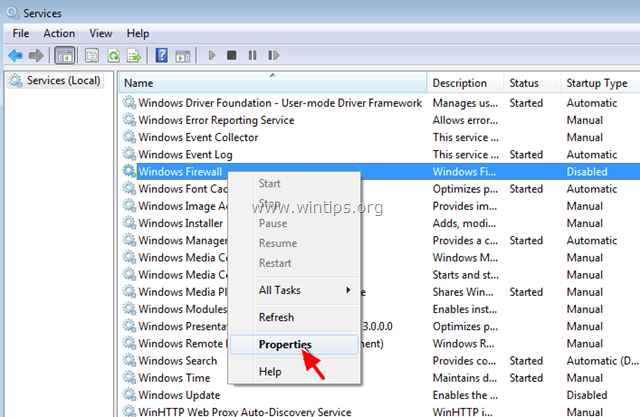
4. დააყენეთ გაშვების ტიპი ავტომატურად და დააწკაპუნეთ OK.
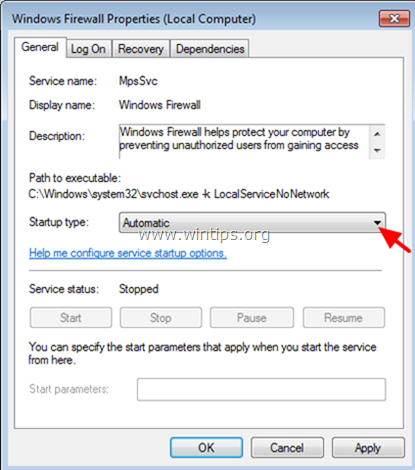
5. Რესტარტი შენი კომპიუტერი.
6. გადატვირთვის შემდეგ გახსენით Outlook და სცადეთ Word დანართის გახსნა.
მეთოდი 3. შეცვალეთ დაცული ხედის პარამეტრები.
1. გახსენით სიტყვა განაცხადი. *
* Შენიშვნა: თუ Excel-ის დანართების გახსნისას მსგავსი პრობლემის წინაშე დგახართ, შეასრულეთ ქვემოთ მოცემული ნაბიჯები Excel-ში.
2. დან ფაილი მენიუს არჩევა Პარამეტრები.
3. აირჩიეთ ნდობის ცენტრი მარცხენა პანელზე და შემდეგ დააწკაპუნეთ ნდობის ცენტრის პარამეტრები სწორ მხარეს.
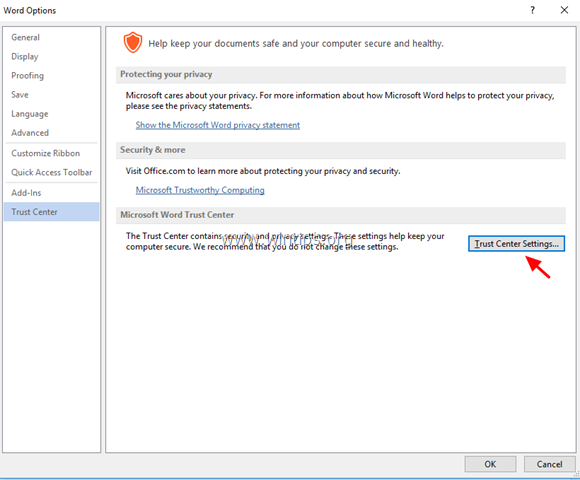
4. დააწკაპუნეთ დაცული ხედი მარცხენა სარკმელზე.
5.მოხსენით მონიშვნა ყველა დაცული ხედვის ვარიანტი * მარჯვენა პანელზე.
* 1. ჩართეთ დაცული ხედი ინტერნეტიდან წარმოშობილი ფაილებისთვის
2. ჩართეთ დაცული ხედი ფაილებისთვის, რომლებიც მდებარეობს პოტენციურად სახიფათო ადგილებში
3. ჩართეთ დაცული ხედი Outlook-ის დანართებისთვის
6. დააწკაპუნეთ კარგი ორჯერ გამოიყენოს ცვლილებები და გასასვლელი სიტყვა.
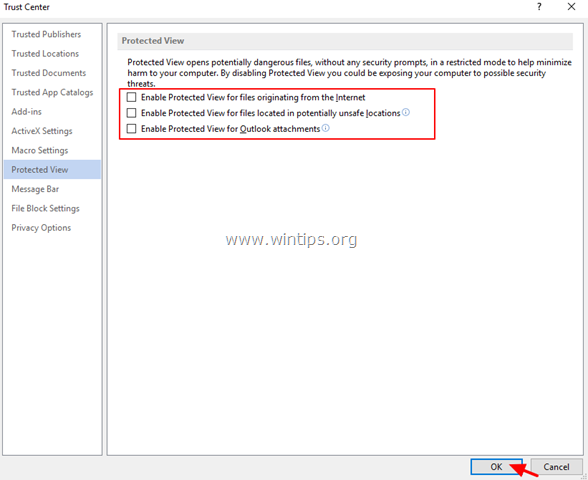
7. გახსენით დანართი Outlook-ში.
მეთოდი 4. ოფისის პრობლემების დიაგნოსტიკა Office Configuration Analyzer Tool-ით.
1. ჩამოტვირთეთ და შეინახეთ Office Configuration Analyzer Tool თქვენს დისკზე. *
* აირჩიეთ OffCAT.msi და დააწკაპუნეთ შემდეგი.
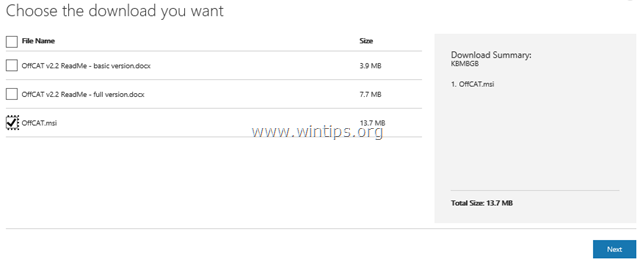
2. როდესაც ჩამოტვირთვა დასრულდება, გაუშვით OffCAT.msi ფაილი და დააწკაპუნეთ შემდეგი.
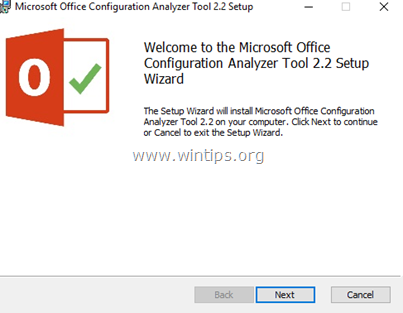
3. მიიღეთ სალიცენზიო ხელშეკრულება და დააწკაპუნეთ შემდეგი შემდეგ ეკრანებზე.
4. როდესაც ინსტალაცია დასრულდება, გაუშვით Office Analyzer ინსტრუმენტი.
5. აირჩიეთ "მე წავიკითხე ეს შეტყობინება" და დააწკაპუნეთ განაგრძეთ.
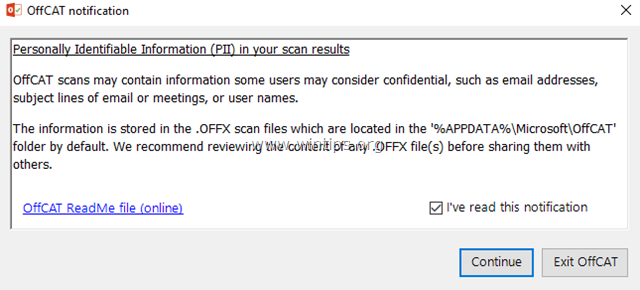
6. აირჩიეთ ყველა Office პროგრამის სკანირებისთვის და შემდეგ დააჭირეთ "დააწკაპუნეთ სკანირებისთვის"
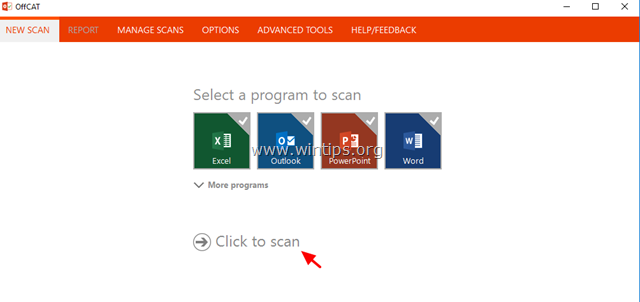
7. როდესაც სკანირება დასრულდება, გადახედეთ Outlook-ისა და Word-ის შედეგებს და გამოიყენეთ შემოთავაზებული შესწორებები ან იხილეთ შესაძლო გადაწყვეტილებები ონლაინ.
Ის არის! რომელი მეთოდი მუშაობდა თქვენთვის?
შემატყობინეთ, დაგეხმარათ თუ არა ეს სახელმძღვანელო თქვენი გამოცდილების შესახებ თქვენი კომენტარის დატოვებით. გთხოვთ მოიწონოთ და გააზიაროთ ეს სახელმძღვანელო სხვების დასახმარებლად.
ტოპ რჩევები. მეთოდი 3 მუშაობდა ჩემთვის. არ ვიცი, რატომ გაჩნდა ეს პრობლემა მოულოდნელად. წარსულში არ ყოფილა პრობლემა Outlook დანართების გახსნისას – ყოველთვის იღებდა გაფრთხილებას და გეკითხებოდათ, რომ გსურთ მათი გახსნა. უცებ, რომ შეჩერდა ფაილები უბრალოდ არ იხსნება.